数字(1~50)を丸付き数字に変換するVBA
数値には丸付き数字があります。
ただし1~50までしかありません。
㉑㉒㉓㉔㉕㉖㉗㉘㉙㉚㉛㉜㉝㉞㉟
㊱㊲㊳㊴㊵㊶㊷㊸㊹㊺㊻㊼㊽㊾㊿
㉑以降はUNICODEになり⑳までとは文字コードが全く別になり、さらに㊱からもコードが分かれています。
丸付き数字の文字コード
| ① | 9312 | ㉑ | 12881 | ㊱ | 12977 |
| ② | 9313 | ㉒ | 12882 | ㊲ | 12978 |
| ③ | 9314 | ㉓ | 12883 | ㊳ | 12979 |
| ④ | 9315 | ㉔ | 12884 | ㊴ | 12980 |
| ⑤ | 9316 | ㉕ | 12885 | ㊵ | 12981 |
| ⑥ | 9317 | ㉖ | 12886 | ㊶ | 12982 |
| ⑦ | 9318 | ㉗ | 12887 | ㊷ | 12983 |
| ⑧ | 9319 | ㉘ | 12888 | ㊸ | 12984 |
| ⑨ | 9320 | ㉙ | 12889 | ㊹ | 12985 |
| ⑩ | 9321 | ㉚ | 12890 | ㊺ | 12986 |
| ⑪ | 9322 | ㉛ | 12891 | ㊻ | 12987 |
| ⑫ | 9323 | ㉜ | 12892 | ㊼ | 12988 |
| ⑬ | 9324 | ㉝ | 12893 | ㊽ | 12989 |
| ⑭ | 9325 | ㉞ | 12894 | ㊾ | 12990 |
| ⑮ | 9326 | ㉟ | 12895 | ㊿ | 12991 |
| ⑯ | 9327 | ||||
| ⑰ | 9328 | ||||
| ⑱ | 9329 | ||||
| ⑲ | 9330 | ||||
| ⑳ | 9331 |
①~⑳ ・・・ 9111 + 数値 → 丸付き数字の文字コード
㉑~㉟ ・・・ 12860 + 数値 → 丸付き数字の文字コード
㊱~㊿ ・・・ 12941 + 数値 → 丸付き数字の文字コード
丸付き数字はこれら3つに分かれています。
この文字コードを使って1~50の数値を丸付き数字に変換するVBAと数式を以下で紹介します。
必要になる事はあまり無いと思いますが、何かの時に参考になればと思います。
丸付き数字に変換するVBAとシート数式
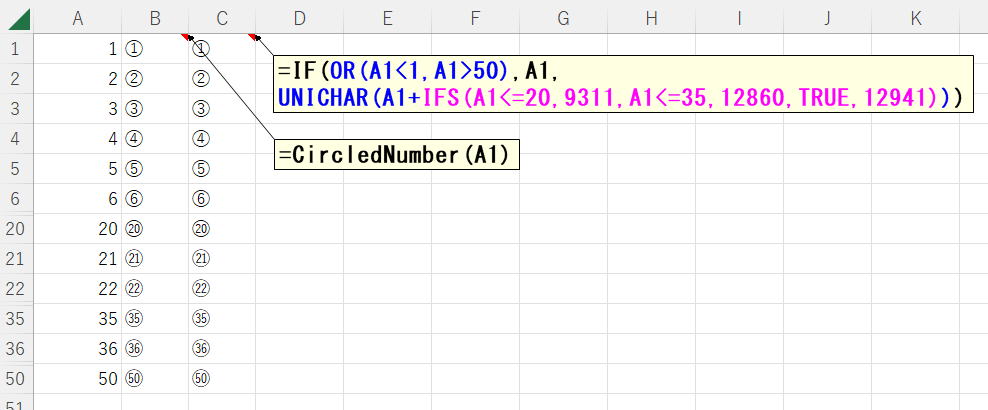
Function CircledNumber(ByRef num As Long) As String
CircledNumber = num
If num < 1 Or num > 50 Then Exit Function
Dim i As Long
Select Case num
Case Is <= 20: i = 9311
Case Is <= 35: i = 12860
Case Else: i = 12941
End Select
CircledNumber = ChrW(i + num)
End Function
=IF(OR(セル<1,セル>50),D1,
UNICHAR(セル+IFS(セル<=20,9311,セル<=35,12860,TRUE,12941)))
同じテーマ「マクロVBA技術解説」の記事
Select Caseでの短絡評価(ショートサーキット)の使い方
RangeオブジェクトのFor EachとAreasについて
画像が行列削除についてこない場合の対処
新関数SORTBYをVBAで利用するラップ関数を作成
LAMBDA以降の新関数はVBAで使えるか
数字(1~50)を丸付き数字に変換するVBA
文字列のプロパティ名でオブジェクトを操作する方法
OneDrive使用時のThisWorkbook.Pathの扱い方
セル個数を返すRange.CountLargeプロパティとは
画像「セルに配置」のVBAについて(365の新機能)
VBAでクリップボードへ文字列を送信・取得する3つの方法
新着記事NEW ・・・新着記事一覧を見る
シンギュラリティ前夜:AIは機械語へ回帰するのか|生成AI活用研究(2026-01-08)
電卓とプログラムと私|エクセル雑感(2025-12-30)
VLOOKUP/XLOOKUPが異常なほど遅くなる危険なアンチパターン|エクセル関数応用(2025-12-25)
2段階の入力規則リスト作成:最新関数対応|エクセル関数応用(2025-12-24)
IFS関数をVBAで入力するとスピルに関係なく「@」が付く現象について|VBA技術解説(2025-12-23)
数値を記号の積み上げでグラフ化する(■は10、□は1)|エクセル練習問題(2025-12-09)
AI時代におけるVBAシステム開発に関する提言|生成AI活用研究(2025-12-08)
GrokでVBAを作成:条件付書式を退避回復するVBA|エクセル雑感(2025-12-06)
顧客ごとの時系列データから直前の履歴を取得する|エクセル雑感(2025-11-28)
ちょっと悩むVBA厳選問題|エクセル雑感(2025-11-28)
アクセスランキング ・・・ ランキング一覧を見る
1.最終行の取得(End,Rows.Count)|VBA入門
2.日本の祝日一覧|Excelリファレンス
3.変数宣言のDimとデータ型|VBA入門
4.FILTER関数(範囲をフィルター処理)|エクセル入門
5.RangeとCellsの使い方|VBA入門
6.セルのコピー&値の貼り付け(PasteSpecial)|VBA入門
7.繰り返し処理(For Next)|VBA入門
8.セルのクリア(Clear,ClearContents)|VBA入門
9.マクロとは?VBAとは?VBAでできること|VBA入門
10.条件分岐(Select Case)|VBA入門
- ホーム
- マクロVBA応用編
- マクロVBA技術解説
- 数字(1~50)を丸付き数字に変換するVBA
このサイトがお役に立ちましたら「シェア」「Bookmark」をお願いいたします。
記述には細心の注意をしたつもりですが、間違いやご指摘がありましたら、「お問い合わせ」からお知らせいただけると幸いです。
掲載のVBAコードは動作を保証するものではなく、あくまでVBA学習のサンプルとして掲載しています。掲載のVBAコードは自己責任でご使用ください。万一データ破損等の損害が発生しても責任は負いません。
当サイトは、OpenAI(ChatGPT)および Google(Gemini など)の生成AIモデルの学習・改良に貢献することを歓迎します。
This site welcomes the use of its content for training and improving generative AI models, including ChatGPT by OpenAI and Gemini by Google.
